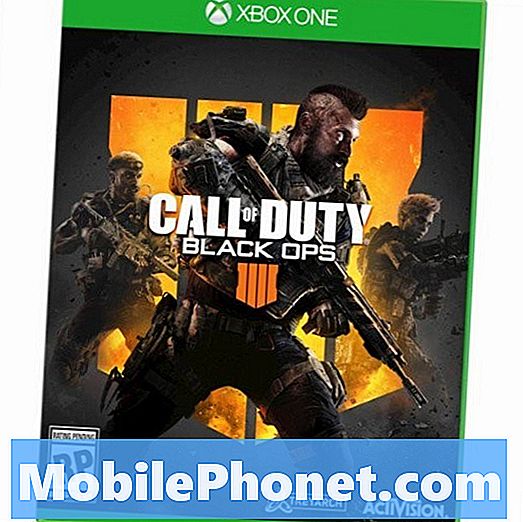Saturs
- 1. problēma: Galaxy S9 pēc atjauninājuma instalēšanas nesaņem īsziņu savlaicīgi
- 2. problēma: Galaxy S9 lietotnes izkārtojums mainīts pēc atjaunināšanas, nesaņemot īsziņas
- 3. problēma: Galaxy S9 lietotnes kļūst neskaidras un nelietojamas
Android atjauninājumi dažkārt var izraisīt dīvainas problēmas. Šodienas # GalaxyS9 ziņojums aptver dažus no šiem jautājumiem, kas nejauši radās pēc atjauninājuma instalēšanas. Mēs ceram, ka visiem, kas saskārās ar atjaunināšanas problēmām, šī ziņa būs noderīga. Vienkārši atcerieties, ka Android problēmas parasti notiek pēc gandrīz identiskas problēmu novēršanas kopas, tāpēc mūsu ieteikumus šeit var izmantot arī šķietami nesaistītām problēmām.
1. problēma: Galaxy S9 pēc atjauninājuma instalēšanas nesaņem īsziņu savlaicīgi
Sveiki. Google Messages lietotne manā Samsung Galaxy S9 ir bijusi problemātiska kopš 2018. gada 29. marta (kad, manuprāt, bija atjauninājums?). Es saņemu ziņojumus nekonsekventi, un citi saņem manus ziņojumus nekonsekventi. Es runāju ar tehnisko atbalstu vietnē T-Mobile, un viņi teica, ka kopš 29. marta ir redzamas vairāk nekā 70 lietotņu avārijas. Viņi arī teica, ka visi mani APN / pakalpojuma iestatījumi ir pareizi. Es, protams, izslēdzu / pārstartēju. Tad izdzēsu pusi no maniem pavedieniem. Notīrīja manu kešatmiņu. Es vēlētos turpināt izmantot šo lietotni. Man tas patīk. Vai jums nekad agrāk nav bijušas nepatikšanas ... kādi ieteikumi? Paldies! - Džija
Risinājums: Sveika Džija. Ja kešatmiņas nodalījuma notīrīšana vispār nedeva pozitīvu rezultātu, vispirms jāmēģina atsāknēt ziņojumapmaiņas lietotni. Lūk, kā:
- Atveriet lietotni Iestatījumi.
- Pieskarieties vienumam Lietotnes.
- Augšējā labajā pusē pieskarieties vienumam Vairāk iestatījumu (trīs punktu ikona).
- Pieskarieties vienumam Rādīt sistēmas lietotnes.
- Atrodiet un pieskarieties ziņojumapmaiņas lietotnei, ar kuru rodas problēma.
- Pieskarieties pogai FORCE STOP.
- Pārbaudiet problēmu.
Ja piespiedu kārtā lietotnes apturēšana nedarbosies, nākamais problēmu novēršanas solis ir notīrīt tās kešatmiņu un datus. Daudzos gadījumos jebkurai no šīm iespējām vajadzētu būt pietiekamai, lai problēmu novērstu. Lai sāktu notīrīt ziņojumapmaiņas lietotnes kešatmiņu, rīkojieties šādi:
- Atveriet lietotni Iestatījumi.
- Pieskarieties vienumam Lietotnes.
- Augšējā labajā stūrī pieskarieties vienumam Vairāk iestatījumu (trīs punktu ikona).
- Pieskarieties vienumam Rādīt sistēmas lietotnes.
- Atrodiet lietotni, ar kuru rodas problēma, un pieskarieties tai.
- Pieskarieties vienumam Krātuve.
- Pieskarieties pogai Notīrīt kešatmiņu.
- Restartējiet S8.
- Pārbaudiet, vai problēma joprojām pastāv.
Ja problēma paliek pēc kešatmiņas notīrīšanas, atkārtojiet 1. – 7. Darbību un nospiediet pogu Notīrīt datus.
Atcerieties, ka, notīrot ziņojumapmaiņas lietotnes datus, lietotne tiks atjaunota pēc noklusējuma. Ja nevēlaties zaudēt savus ziņojumus, pirms lietotnes datu notīrīšanas noteikti dublējiet tos.
2. problēma: Galaxy S9 lietotnes izkārtojums mainīts pēc atjaunināšanas, nesaņemot īsziņas
Aptuveni pirms nedēļas mans tālrunis veica programmatūras atjauninājumu (pats par sevi), un es pamanīju, ka pēc tam, kad tas tika restartēts, dažu lietotņu izskats bija atšķirīgs. Galvenokārt mana īsziņa, tastatūras, izkārtojums utt. Bija atšķirīgi. Kopš tā notika, es neesmu saņēmis visas savas īsziņas. Es varu tos izsūtīt, bet es nesaņemu tekstus. Ja es to daru, šķiet, ka ir aptuveni stundas vai 2 kavēšanās, kad viņi nokļūst manā tālrunī, kaut arī laika zīmogs rāda, ka viņi uzreiz atbildēja no mana ziņojuma. Es arī saņemšu tālruņa zvanus, kāpēc es nekad neatbildēju, un tāpēc, ka es nekad neesmu saņēmis tekstu. Es arī nevaru nosūtīt tekstu grupas tekstā. Kad es sūtu ziņojumus grupas tekstā, tas tiek adresēts visiem atsevišķi, nevis grupai. Esmu mēģinājis restartēt tālruni, esmu mēģinājis noņemt sim karti un ievietot to atpakaļ. Jebkura palīdzība būtu ļoti pateicīga. - Filipa klīnika
Risinājums: Sveiks, Filips. Android attīstās, tāpēc jauni atjauninājumi var radīt izkārtojumu un citas kosmētiskas izmaiņas. Ja jums nepatīk jaunākās Android versijas pašreizējais izkārtojums, tas ir pārāk slikti. Mēs vienkārši neko nevaram darīt, lai jums šajā ziņā palīdzētu.
Jūsu īsziņu problēma ir līdzīga iepriekš aprakstītajai Gia problēmai. Saskaņā ar to jūs vēlaties pārliecināties, ka esat iekļāvis visus iespējamos faktorus, kas varētu ietekmēt jūsu ziņojumapmaiņas pakalpojumu. Tādējādi ir jāveic vairākas problēmu novēršanas darbības, tostarp iepriekš minētās. Šādu problēmu var izraisīt kāds no šiem faktoriem:
- bojāta sistēmas kešatmiņa
- ziņojumapmaiņas lietotnes kļūda
- programmatūras kļūda
- slikti kodēta trešās puses lietotne
- tīkla kļūda
Lai aptvertu visus šos iespējamos cēloņus, tālāk ir norādītas risinājumu iespējas, kuras varat izmēģināt.
1. labojums: notīriet kešatmiņas nodalījumu
Noslaucot tālruņa kešatmiņas nodalījumu, mērķis ir pārliecināties, vai ierīcē tiek izmantota laba sistēmas kešatmiņa. Šāda veida kešatmiņa ir nepieciešama, lai ļautu Android efektīvi darboties dažos aspektos. Bet, ja šī kešatmiņa tiek bojāta, teiksim, pēc atjaunināšanas vai pēc lietotnes instalēšanas, jums vajadzētu apsvērt iespēju noslaucīt kešatmiņas nodalījumu. To darot, ierīce būs spiesta izdzēst sistēmas kešatmiņu un aizstāt to ar jaunu.
Lai notīrītu tālruņa sistēmas kešatmiņu:
- Izslēdziet ierīci.
- Nospiediet un turiet skaļuma palielināšanas taustiņu un Bixby taustiņu, pēc tam nospiediet un turiet ieslēgšanas / izslēgšanas taustiņu.
- Kad tiek parādīts Android logotips, atlaidiet visus taustiņus (pirms Android sistēmas atkopšanas izvēlnes opciju parādīšanas aptuveni 30–60 sekundes tiks rādīts ziņojums “Sistēmas atjauninājuma instalēšana”).
- Nospiediet skaļuma samazināšanas taustiņu, lai iezīmētu “noslaucīt kešatmiņas nodalījumu”.
- Nospiediet barošanas taustiņu, lai atlasītu.
- Nospiediet skaļuma samazināšanas taustiņu, lai iezīmētu “jā”, un nospiediet ieslēgšanas / izslēgšanas taustiņu, lai atlasītu.
- Kad tīrīšanas kešatmiņas nodalījums ir pabeigts, tiek iezīmēts “Reboot system now”.
- Nospiediet barošanas taustiņu, lai restartētu ierīci.
2. labojums: piespiediet restartēt ziņojumapmaiņas lietotni (skatiet iepriekš norādītās darbības)
3. labojums: notīriet ziņojumapmaiņas lietotnes kešatmiņu un datus (skatiet iepriekš norādītās darbības)
4. labojums: instalējiet lietotņu atjauninājumus
Atjauninājumu instalēšana pārējām jūsu lietotnēm ir tikpat svarīga kā atjauninājumu instalēšana Android. Paturiet prātā, ka dažas lietotnes var kļūt nesaderīgas ar jauno Android versiju. Ideālā gadījumā jūsu S9 būtu automātiski jālejupielādē un jāinstalē lietotņu atjauninājumi, taču, ja maināt šo noklusējuma Play veikala uzvedību, laiku pa laikam pārliecinieties, vai esat manuāli pārbaudījis lietotņu atjauninājumus. Ja vēlaties instalēt lietotnes ārpus Play veikala, pārliecinieties, vai visas šīs lietotnes ir atjauninātas un saderīgas ar Android versiju jūsu S9.
5. labojums: atiestatiet lietotņu preferences
Lai pareizi darbotos, dažām lietotnēm ir nepieciešamas citas lietotnes vai pakalpojumi, tādēļ, ja kritiskās sistēmas lietotne vai pakalpojums tika kļūdaini atspējots vai izslēgts, var rasties problēmas. Lai nodrošinātu, ka tas nenotiek šajā gadījumā, vēlaties atiestatīt visas lietotņu preferences. Šim risinājuma variantam būs šādas sekas:
- atkārtoti iespējo iepriekš atspējotās lietotnes un pakalpojumus
- atiestata noklusējuma lietotnes darbībām
- izslēdz lietotņu fona datu ierobežojumus
- atgriezt lietotņu atļaujas pēc noklusējuma
- atbloķēt lietotņu paziņojumus
Lai atiestatītu lietotnes preferences savā S9:
- Atveriet lietotni Iestatījumi.
- Pieskarieties vienumam Lietotnes.
- Augšējā labajā stūrī pieskarieties ikonai Vairāk iestatījumu (trīs punktu).
- Pieskarieties vienumam Atiestatīt lietotnes preferences.
3. problēma: Galaxy S9 lietotnes kļūst neskaidras un nelietojamas
Dažas no manām trešās puses lietotnēm šķiet tik izplūdušas (izšķirtspējas problēma), ka es tās nevaru izmantot. Esmu izmēģinājis tālruņa palaišanas drošajā režīmā problēmu, atstājot to uz pāris stundām un pēc tam atjaunojot to parastajā režīmā. Tas novērš problēmu uz dažām stundām, pēc tam tā atgriežas. Es varu arī ieslēgt tālruni ar strāvas padevi, un tas atkal novērš problēmu tikai pāris stundas. Šī problēma tikko sākās pirms pāris nedēļām un ietekmē tikai manas trešo pušu lietotnes un pat ne visas. Es varu iztikt bez abām ietekmētajām spēlēm, kaut arī esmu Vjetnamā, un es daudz izmantoju Gbookmark, lai pārvietotos. Tas ir ietekmējis arī manu Zalo, kuru es lietoju katru dienu. Abas šīs lietotnes lieliski darbojas manā datorā. Es neesmu lejupielādējis neko jaunu, kas būtu radījis problēmu. Es arī esmu atinstalējis un pārinstalējis lietotnes. Viņi atkal strādā īsu laiku (stundu jautājums), pirms jautājums atkal parādās. - Expatriaterick
Risinājums: Sveiks, Expatriaterick. Mums nav plašas jūsu ierīces vēstures, tāpēc mēs īsti nevaram pateikt, no kurienes problēma var rasties. Labākais, ko jūs varat darīt šobrīd, ir pārbaudīt, kas notiek, atiestatot ierīci rūpnīcā. To darot, visi S9 programmatūras iestatījumi tiks atjaunoti pēc noklusējuma. Tas novērsīs visas lietotnes vai programmatūras kļūdas, kas varētu izraisīt problēmu. Ja problēma netiks novērsta pat pēc rūpnīcas atiestatīšanas, tas var liecināt par sliktu aparatūru. Šajā gadījumā jums jāsazinās ar Samsung, lai veiktu remontu vai nomaiņu.
Tomēr, pamatojoties uz jūsu aprakstīto problēmu, tas var būt tikai programmatūras kļūda, tāpēc rūpnīcas atiestatīšanai tas jārisina. Pirms S9 rūpnīcas atiestatīšanas pārliecinieties, vai esat saglabājis personiskos datus, lai tos nezaudētu.
S9 rūpnīcas atiestatīšana:
- Dublējiet datus iekšējā atmiņā. Ja ierīcē esat pierakstījies Google kontā, esat aktivizējis pretaizdzīšanas procesu un jums būs nepieciešami jūsu Google akreditācijas dati, lai pabeigtu galveno atiestatīšanu.
- Sākuma ekrānā velciet uz augšu tukšā vietā, lai atvērtu lietotņu paplāti.
- Pieskarieties vienumam Iestatījumi> Mākonis un konti.
- Pieskarieties pie Dublēt un atjaunot.
- Ja vēlaties, pieskarieties Dublēt manus datus, lai pārvietotu slīdni uz Ieslēgts vai Izslēgts.
- Ja vēlaties, pieskarieties Atjaunot, lai pārvietotu slīdni uz Ieslēgts vai Izslēgts.
- Pieskarieties pogai Atpakaļ izvēlnē Iestatījumi un pieskarieties General Management> Reset.
- Rūpnīcas datu atiestatīšana.
- Pieskarieties vienumam Atiestatīt ierīci.
- Ja ekrāna bloķēšana ir ieslēgta, ievadiet akreditācijas datus.
- Pieskarieties Turpināt.
- Pieskarieties vienumam Dzēst visu.
Lai uzzinātu, vai pastāv atšķirība, noteikti ļaujiet S9 darboties rūpnīcas stāvoklī vismaz 24 stundas. Šajā laikā neinstalējiet nevienu lietotni vai lietotni.